«> Управление контентом в интернет-магазине Magento  Автор: Sebastian ZawadzkiTech Lead Опубликовано: 12-12-2019 Категория: Magento
Автор: Sebastian ZawadzkiTech Lead Опубликовано: 12-12-2019 Категория: Magento
Вот пятая статья из серии туториалов по Magento 2. Мы обсудим наиболее важные функции для управления контентом в Magento 2, то есть создание страниц, блоков и виджетов, а также редактирование внешнего вида магазина. и редактирование содержания магазина. .
Управление контентом в Magento 2 — добавление страниц
Интересующие нас функции управления контентом магазина можно найти в разделе «Содержание»:
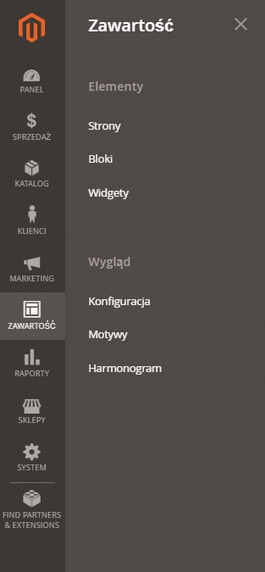
Перейдем к первому варианту, то есть к страницам:

Здесь вы найдете список всех типов страниц, которые мы создали на данный момент. В таблице представлена основная информация о них, такая как заголовок, ключ URL, макет, даты создания и последнего издания. Содержимое и макет самой таблицы можно изменить с помощью доступных параметров.
Чтобы перейти к экрану создания страницы, нажмите «Добавить страницу»:

Введите имя страницы и укажите, должна ли она быть активной после создания.
Затем вам нужно заполнить несколько дополнительных полей:
< img src = "/wp-content /uploads/2021/10/2f7099d12858f071e9c0bbe4012a2705.png">
1. Содержание
В противном случае это поле редактирования содержимого с прикрепленным редактором. Здесь вы можете прикреплять фотографии, устанавливать выравнивание, добавлять маркированные списки и т. Д.
2. Поисковая оптимизация
В этом разделе вы заполняете ключ URL, мета-заголовок, ключевые слова и мета-описание. Добавление этих данных поможет с точки зрения SEO. Также стоит знать, что если вы не определите URL самостоятельно, система автоматически создаст его на основе заголовка страницы, заменяя пробелы дефисами (-).
3. Страница на сайтах
Здесь вы можете определить, в каком магазине должна отображаться эта страница.
4. Внешний вид
Установите макет создаваемой страницы (1 столбец, 2 столбца с полосой справа, 2 столбца с полосой слева, 3 столбца).
5. Собственные изменения в проекте
В последнем разделе вы найдете функцию, позволяющую автоматически изменять внешний вид страницы в зависимости от даты.
Управление контентом в Magento 2 — добавление блоков < p>Блоки добавляются для разделения категорий. Вы найдете специальное меню чуть ниже кнопки для создания только что обсужденных страниц. Перейдя в эту категорию, мы видим следующую таблицу:
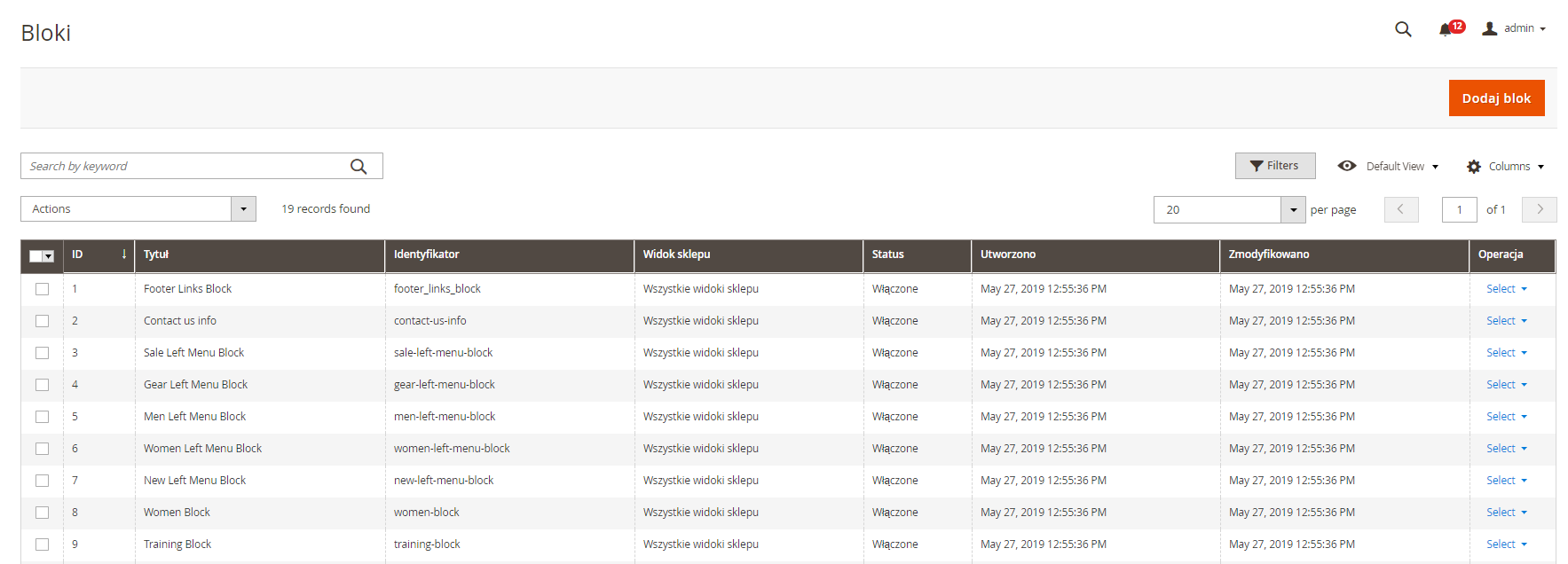
Здесь вы найдете самую важную информацию о личности блоков, а также параметры редактирования самой таблицы.
Перейдем к экрану блокировки. Нажмите «Добавить блок»:

Определите, хотите ли вы, чтобы блок был активным. Добавьте к нему заголовок, также не забудьте указать идентификатор — он понадобится позже для реализации этого блока при редактировании кода страницы. Наконец, выберите представления магазина, к которым вы хотите применить блок.
В самом низу находится редактор. Щелкните Показать/скрыть редактор. Благодаря этому появятся новые функции, которые позволят вам добавить виджет, изображение или переменную.
Управление контентом в Magento 2 — добавление виджетов
Теперь давайте обсудим последнюю функцию из категории «Элементы», то есть виджеты. :
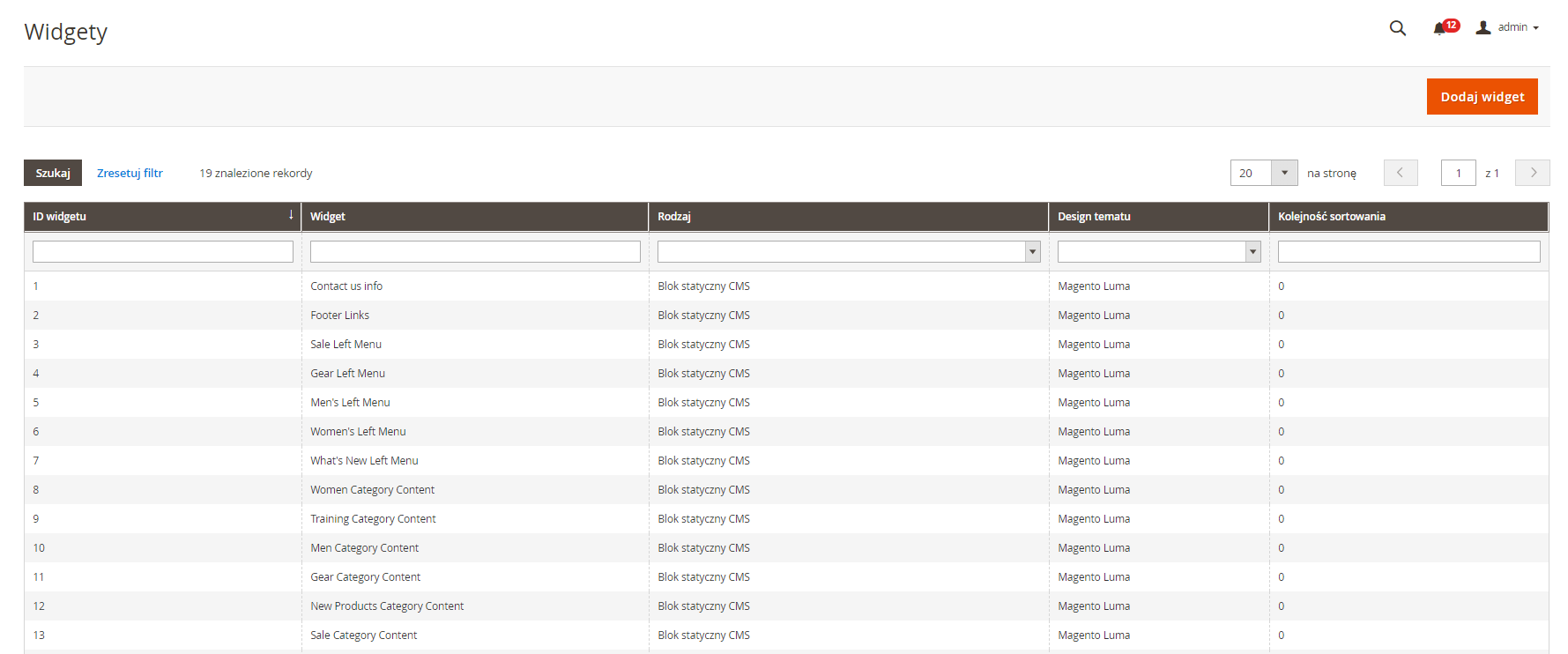
В видимой таблице гораздо меньше функций фильтрации — они ограничены вводом слов в отдельные поля или выбором паролей для сужения отображаемых результаты.
Перейдем к параметру создания виджета, выбрав Добавить виджет:
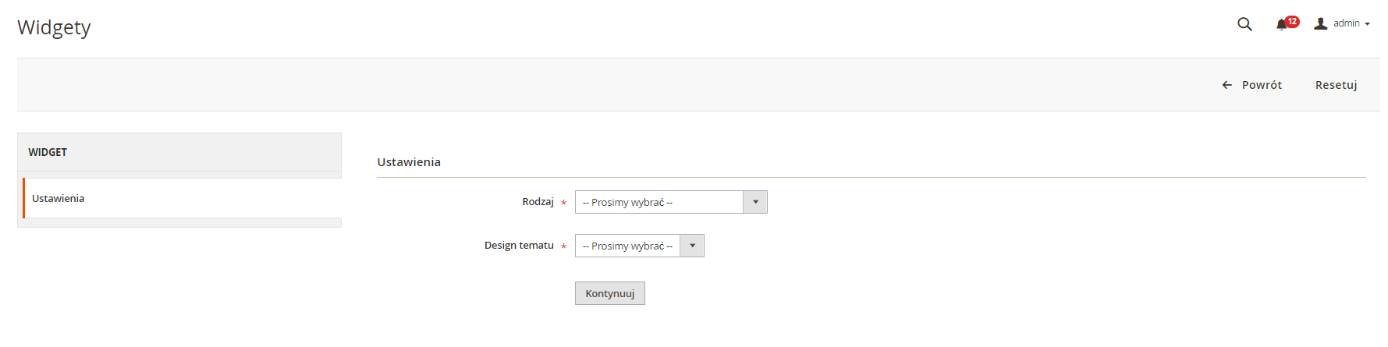
Чтобы начать редактирование, выберите тип виджета и дизайн темы из доступного списка. Затем нажмите «Продолжить». Появятся следующие параметры:

Первая вкладка «Свойства в магазине» позволяет редактировать основную информацию о виджет, из которого некоторые из них выбираются на первом шаге. Если вы решите ввести дополнительную информацию, подтвердите ее, нажав «Добавить обновление макета».
На вкладке параметров виджета вы, в свою очередь, можете назначить виджет блоку.
Управление контентом в Magento 2 — редактирование внешнего вида
В этой статье мы рассмотрим все функции из раздела «Контент». Теперь перейдем к следующей категории — Внешний вид.
Первый инструмент — это Конфигурация:
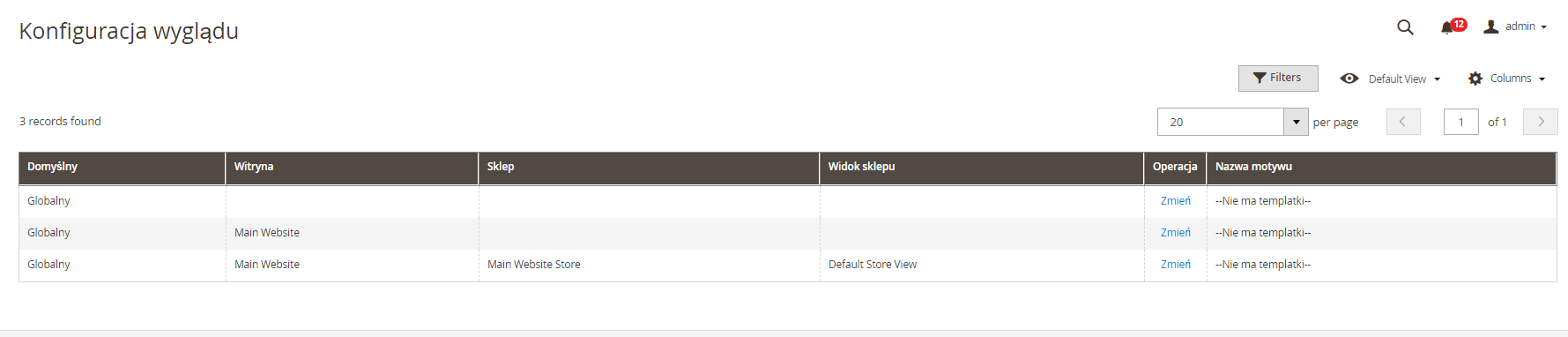
Здесь мы можем увидеть шаблоны макета магазина, которые в настоящее время работают в магазине, а также информацию о том, где они использовались.
Когда мы перейдем к опции редактирования с помощью операции Изменить, мы увидим инструменты, которые позволяют нам редактировать этот внешний вид. Внесенные изменения включают, среди прочего HTML-заголовок, нижний колонтитул, разбиение на страницы, водяные знаки продукта и многое другое.
Еще один инструмент — это темы:

После нажатия кнопки «Просмотр» вы найдете дополнительную информацию о темах, например, родительскую тему, путь к теме, заголовок темы или фотографию для предварительного просмотра.
Последними доступными инструментами являются «Расписание»:

Здесь мы найдем функцию, которая позволяет нам определять тип выбранного магазина для автоматического изменения его внешнего вида в выбранный период времени.
Резюме
Как видите, платформа Magento 2 имеет очень полезные и удобные функции, которые позволяют управлять страницами, блоками, виджетами и редактировать внешний вид самого магазина. Стоит научиться их использовать.
В следующей статье мы обсудим, как управлять акциями в магазине Magento 2.
https://smartbees.pl/blog/zarzadzanie-trescia-w-sklepie-internetowym-magento

